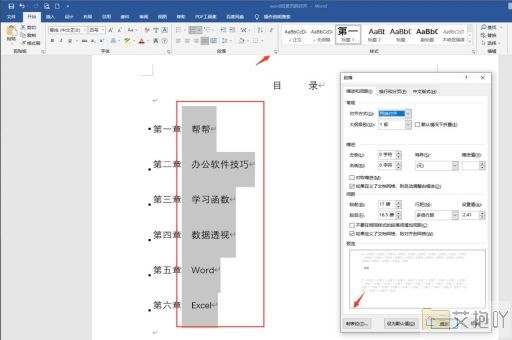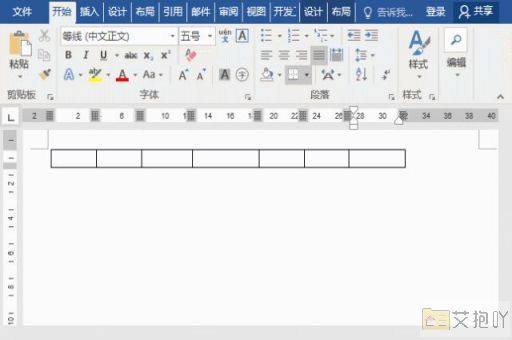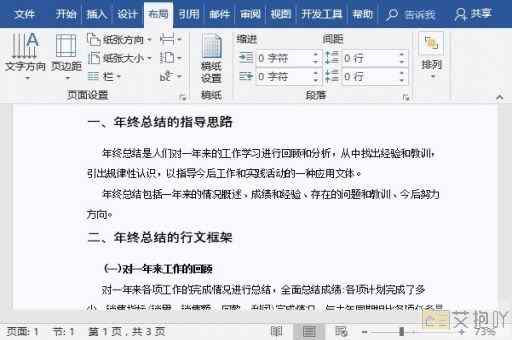电脑word怎么全选文字内容
在microsoft word中,全选文本内容是一个非常基础且常用的操作。这个功能可以帮助用户快速选择文档中的所有文本,便于进行复制、移动、格式化等操作。以下是详细的步骤和说明。
1. 打开你想要全选的word文档。你可以通过点击开始菜单中的microsoft office图标,然后选择microsoft word来打开它。或者,如果你已经打开了word,你可以直接点击文件菜单中的打开选项,然后从弹出的对话框中选择你想要编辑的文档。
2. 在打开的文档中,你可以看到所有的文本内容。如果你想全选这些文本,有几种方法可以实现。第一种方法是使用键盘快捷键。同时按下ctrl + a键,就可以快速全选文档中的所有文本。这种方法是最简单也是最快的。
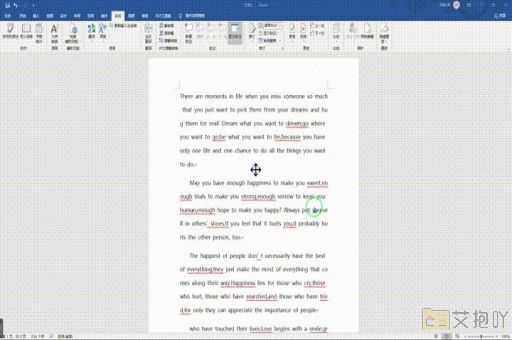
3. 第二种方法是使用鼠标。将鼠标光标移动到文档的左上角,当鼠标变成一个向右下角的箭头时,单击鼠标左键,也可以全选文档中的所有文本。这种方法的优点是可以直观地看到选择的范围。
4. 第三种方法是使用菜单栏。点击顶部菜单栏中的“编辑”或“开始”按钮,然后在下拉菜单中选择“全选”。这种方法虽然比前两种方法稍微复杂一些,但是对于不熟悉键盘快捷键或鼠标操作的新手来说,可能会更容易理解。
5. 无论你使用哪种方法,一旦文档中的所有文本被选中,它们就会被高亮显示。此时,你可以进行复制、移动、格式化等操作。你可以按ctrl + c键复制文本,按ctrl + v键粘贴文本,或者使用顶部菜单栏中的相应选项来改变文本的颜色、字体、大小等属性。
6. 当你完成所有的编辑工作后,你可以保存你的文档。点击文件菜单中的保存选项,或者使用键盘快捷键ctrl + s键,就可以保存你的修改。请注意,为了避免意外丢失你的工作,你应该经常保存你的文档。
以上就是在microsoft word中全选文本内容的详细步骤和说明。希望对你有所帮助!


 上一篇
上一篇